PPT中怎么绘制双音符符号?我们在编写乐谱的时候,需要绘制音乐符,今天我们就来看看用ppt模板(www.pptjia.com)绘制的双音符符号方法,很简单,需要的朋友可以一起来学习一下吧。更多PPT教程尽在PPT家园,快来关注吧。(年终大回馈,会员福利送不停!)
1、新建一个PPT,新建一个空幻灯片。在桌面上新建一个新的PPT,然后打开,再新建一个新的幻灯片,等会就在这个新的幻灯片来做这个双音符符号。

2、选择最顶部的导航栏上的插入,形状。点击导航栏上的插入,然后找到形状,点击进去。
3、选择椭圆形。在形状中找到椭圆形,点击这个椭圆形的图案,双音符就是用这椭圆形来制作的。
4、画椭圆。在新建的幻灯片上画出椭圆形,然后调整一下椭圆形的大小。
5、调整颜色。双击所画出来的椭圆形,然后在导航栏上选择一个黑色的颜色。
6、选择矩形图案。在选择,形状中找到矩形的图案,这个图案不是单独就可以用的,画出来后还有调整形状。
7、画出长矩形。调整矩形的长度,然后按照上面的方法调整矩形的颜色,一样是黑色的,然后如图调整矩形和椭圆的距离,这样一个单音符的一半就做好了。
8、做出另一个音符。右击鼠标,然后选择复制,再点击右键选择粘帖,这样另一个音符就又做好了。
9、制作顶部矩形。如上面的步骤,点击插入中的矩形,然后如图所示调整矩形的大小和位置还有颜色,一个双音符就做好了,不过还需要选中这些图案然后右击选择组合,这样一个简单的双音符才真正做好了。
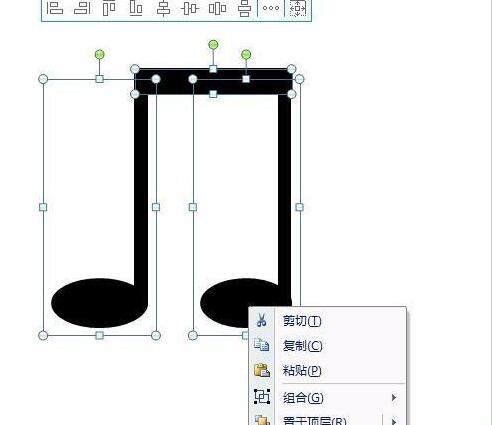
更多免费精彩的PPT模板尽在PPT家园。
ppt模板文章推荐:









